- Автоматично отримувати додаткові оновлення (включно з CFR). Виберіть цей параметр, щоб пристрої отримували найновіші необов’язкові оновлення, не пов’язані з безпекою, зокрема поступове розгортання функцій. Немає змін у пропозиції оновлення функцій.
- Автоматично отримувати додаткові оновлення. Виберіть цей параметр, щоб пристрої отримували лише останні додаткові оновлення, не пов’язані з безпекою. Вони не отримають автоматичного поступового впровадження функцій. Немає змін у пропозиції оновлення функцій.
- Користувачі можуть вибрати, які додаткові оновлення отримувати. Виберіть цей параметр, щоб дозволити користувачам установлювати власні параметри щодо необов’язкових оновлень, не пов’язаних із системою безпеки. Немає змін у пропозиції оновлення функцій.
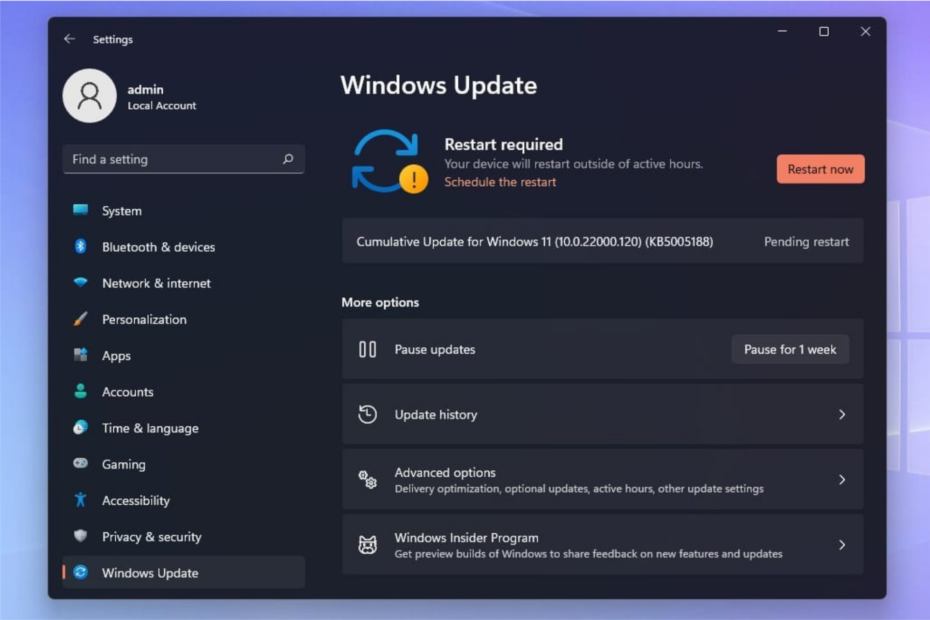
Корпорація Майкрософт нещодавно скоротила свою розробку для Windows 10, плануючи перенести свою флагманську платформу попереднього генерування штучного інтелекту Copilot у застарілу операційну систему.
Окрім повторного перенесення Copilot на Windows 10, восьмирічна операційна система також отримує автоматичне розгортання Windows 11.
Додаткова функція політики оновлень.Що таке політика додаткового оновлення Windows?
Необов’язкові оновлення Windows – це оновлення, які адміністратори можуть адмініструвати в рамках регулярного обслуговування пристрою, яке може включати як виправлення безпеки, так і не пов’язані з безпекою.
Додаткові оновлення зазвичай розгортаються щомісяця та містять виправлення безпеки, які допомагають захистити клієнтські пристрої включаючи сукупність раніше випущених патчів, щоб запобігти фрагментації ОС і, зрештою, допомогти надійному користувачеві досвід.
Для багатьох із нас у цій галузі щомісячні оновлення Microsoft називають «вівторком виправлення», а компанія описує цей досвід так: «…наші випуски оновлень безпеки є накопичувальними. Тобто вони включають як нові, так і раніше випущені виправлення безпеки, а також вміст, що не стосується безпеки, представлений у попередньому попередньому випуску попереднього місяця, який не стосується безпеки (див. нижче). Ці оновлення допомагають захищати пристрої Windows і підтримувати їх сумісність, розгортаючи виправлення стабільності та усуваючи вразливі місця».
Хоча в Windows 10 вже були власні вікна обслуговування Patch Tuesday, адміністратори тепер отримають можливість «контролювати час і особливості різних типів додаткових оновлень».
Додаткові функції політики оновлення
Детальне адміністрування нової політики додаткового оновлення включає:
- Автоматично отримувати додаткові оновлення (включно з CFR). Виберіть цей параметр, щоб пристрої отримували найновіші необов’язкові оновлення, не пов’язані з безпекою, зокрема поступове розгортання функцій. Немає змін у пропозиції оновлення функцій.
- Автоматично отримувати додаткові оновлення. Виберіть цей параметр, щоб пристрої отримували лише останні додаткові оновлення, не пов’язані з безпекою. Вони не отримають автоматичного поступового впровадження функцій. Немає змін у пропозиції оновлення функцій.
- Користувачі можуть вибрати, які додаткові оновлення отримувати. Виберіть цей параметр, щоб дозволити користувачам установлювати власні параметри щодо необов’язкових оновлень, не пов’язаних із системою безпеки. Немає змін у пропозиції оновлення функцій.
Корпорація Майкрософт зазначає, що всі додаткові оновлення якості відповідатимуть вашим політикам щодо оновлення якості конфігурації, навіть якщо вони включають відстрочки. Політику додаткового оновлення можна налаштувати як об’єкт групової політики (GPO) або постачальника послуг конфігурації (CSP) адміністраторами компанії.
Хоча політика призначена для контролю адміністраторів, нею також можуть керувати працівники, якщо її ввімкнено. Отримавши доступ, користувачі можуть вибрати, який додатковий вміст вони хочуть оновити, двома способами.
- Йти до Налаштування > Оновлення та безпека > Windows Update > Перегляньте додаткові оновлення. Виберіть тип додаткових оновлень, не пов’язаних із безпекою, які потрібно отримати.
- Йти до Налаштування > Оновлення та безпека > Windows Update. Увімкніть тумблер Отримуйте останні оновлення, щойно вони стануть доступними. Примітка: для цього потрібно буде перезавантажити пристрій.
Не всі матимуть доступ, коли ввімкнуто, і користувачі, які не вибрали доступ у своїх ІТ-спеціалістів, не мають нічого робити. Користувачі, не пов’язані зі зміною політики, не помітять жодних змін, але отримуватимуть регулярні заплановані оновлення, не пов’язані з безпекою.
Раніше цього тижня корпорація Майкрософт почала розгортання політики додаткового оновлення Windows 10 для бізнес-акаунтів.
![Як вимкнути ключ Windows у Windows 10 [ПОВНИЙ ПОСІБНИК]](/f/e510f183d83d0e9c00cb933b8bce1ad3.jpg?width=300&height=460)

![Daemon Tools не працює / не встановлюється [виправлені проблеми DT]](/f/cdfba1e87ee9cf52c4317000d014e3a9.jpg?width=300&height=460)